-
Notifications
You must be signed in to change notification settings - Fork 20
Hello Ability!
(https://github.com/noonmaru/psychics-abilities) 프로젝트를 기준으로 설명하겠습니다.
직접 프로젝트를 구성한다면 비슷한 의존성을 가진 여러 프로젝트를 한번에 빌드하고 간편한 의존성 버전 관리를 위해 Gradle Multiproject를 사용하는것을 추천합니다.
- abilities로 이동하기
Project 탭에서 abilities 모듈을 여세요.

- sample 모듈 복제하기
sample 모듈을 원하는 이름으로 복제하세요. F5를 누르면 간단하게 복제할 수 있습니다.

sample은 제가 미리 만들어둔 예제 능력입니다.
저는 myability라는 이름으로 복제했습니다.
- 모듈 인식시키기
복제 후 Ctrl + Shift + O를 누르거나 오른쪽에 있는 Gradle 탭을 눌러 새로고침(Reload All Gradle Projects)을 눌러주세요.

잠시 Build탭이 활성화되며 프로젝트 관련 태스크들이 실행됩니다.
정상적으로 태스크가 완료되면 myability 폴더가 모듈로 인식됩니다. (파란색 네모)
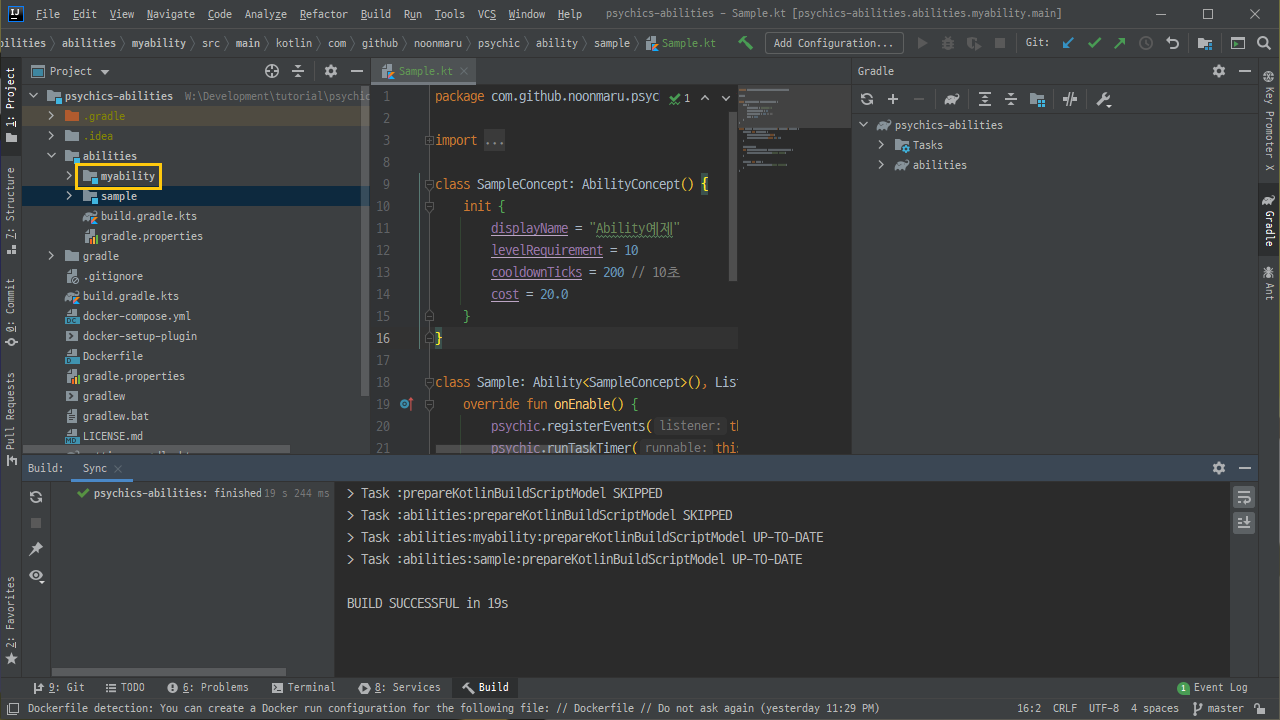
- 기존 코드 삭제하기
myability/src/main/kotlin 하위에 있는 패키지와 파일을 모두 삭제합시다.

- 패키지와 파일 만들기
원하는 이름의 패키지와 코틀린 파일을 만들어봅시다.

저는 위와같이 패키지는 foo.tutorial.psychics.ability, 파일 이름은 MyAbility로 만들었습니다.
- Ability 클래스 만들기
MyAbility 파일을 열어서 클래스를 만들고 com.github.noonmaru.psychics.Ability를 상속하세요

Aility 옆에있는 <AbilityConcept>는 AbilityConcept 페이지에서 설명하겠습니다.
- Main 지정하기
myability/gradle.properties 파일을 열어 방금 만든 Ability를 상속한 클래스의 경로를 main에 패키지.클래스로 적어주세요.

- group 과 author 변경하기
빌드하기 전 결과물에 저작자와 group의 정보를 변경하세요.
기본값은 저작자 = noonmaru, group = com.github.noonmaru 입니다.
프로젝트 최상위 경로의 gradle.properties를 열어 group과 author의 값을 변경하면 됩니다.

- 빌드하기
서버에 적용하기위한 jar파일을 만드는 방법입니다.
1. Gradle 탭에서 Tasks/build/build 태스크를 클릭하여 빌드실행
2. 또는 터미널에서 `./gradlew build` 를 실행

잠시 build 태스크가 완료되길 기다린 후에 abilities/build 폴더를 확인하세요.
방금 만든 능력이 (group).(project.name).jar 이름으로 생성되면 성공!
- 서버에 적용하기
빌드 결과물을 서버에 복사하세요. 참조: 구성하기
실행 후 콘솔에서 다음과 같은 메시지가 나오면 정상적으로 로딩된것입니다.
